Урок 13 Видео 4к в эпизоде HD 720p Premiere Pro
В этом уроке я рассмотрю проблему загрузки в программу Premiere Pro видео файлов различного формата. Например SD, HD или 4k. Сейчас самый ходовой формат для YouTube это 1280х720.
Premiere Pro список видео роликов
Настройки эпизода я делаю , как правило 1280х720
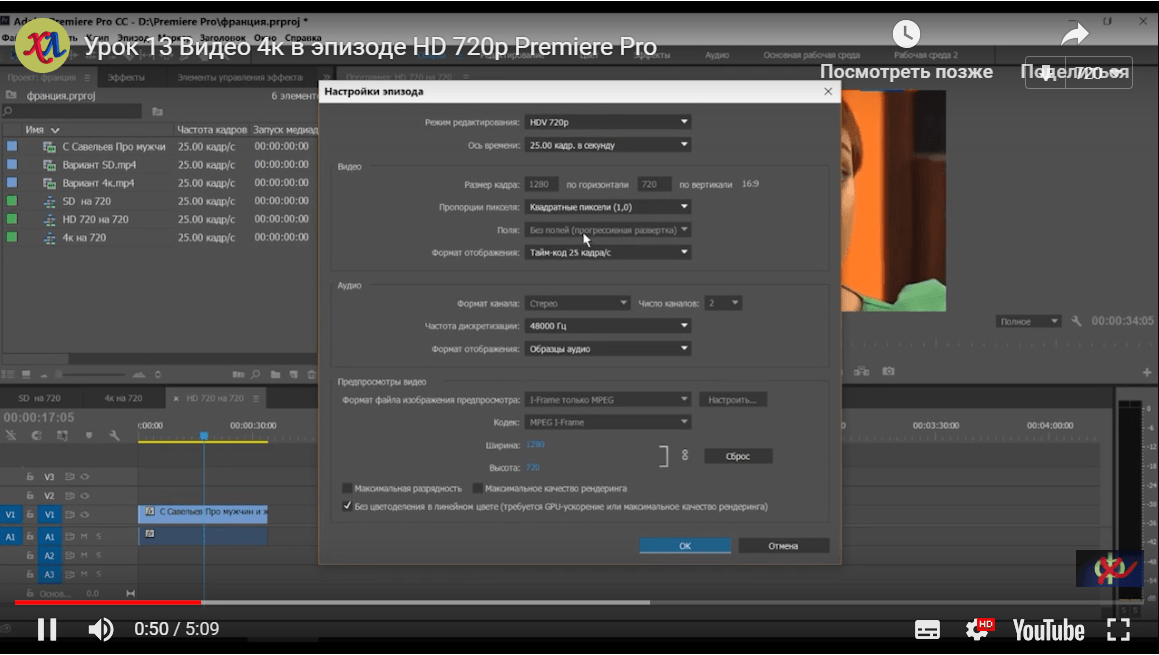
Но часто бывает так , что приходится работать с видео файлами различного разрешения. То есть добавлять их в проект с настройками 1280х720.
Например я добавил на таймлайн три эпизода с различным разрешением. В формате SD, формате HD и формате 4к. Это одно и тоже видео только в разном разрешении.
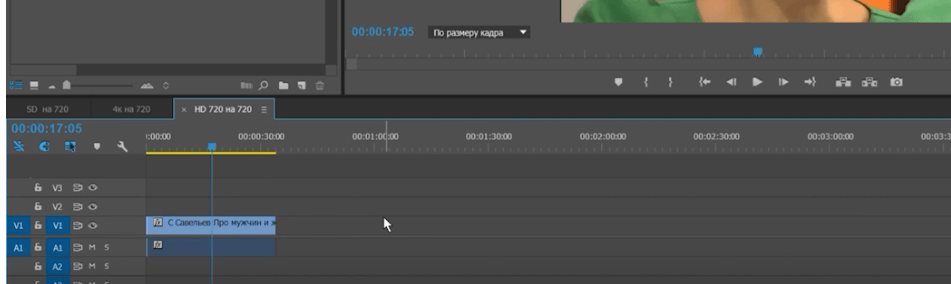
Получается такая вот картина. Если я загружаю в эпизод с настройками HD 1280х720 видео в формате SD то картинка видео меньше чем размеры эпизода. То есть маленькая картинка посреди большего эпизода.
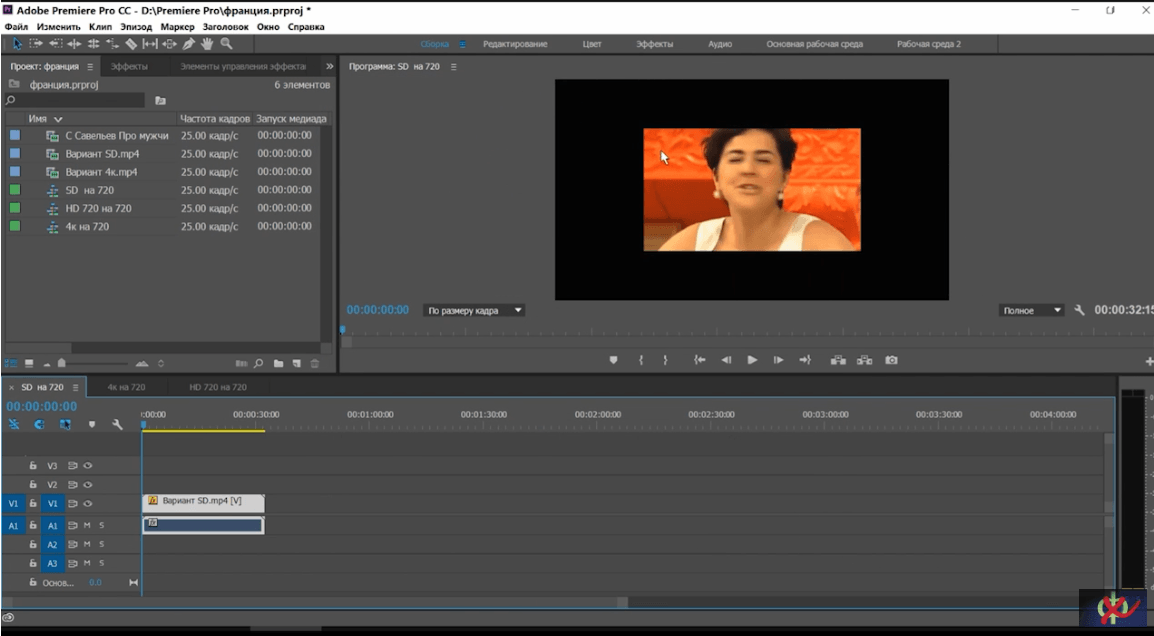
Если я загружаю в эпизод , с настройками HD 1280×720, видео в 4к , то получается еще прикольней. Большая картинка в разрешении 4к не влазит в мой эпизод 1280х720.
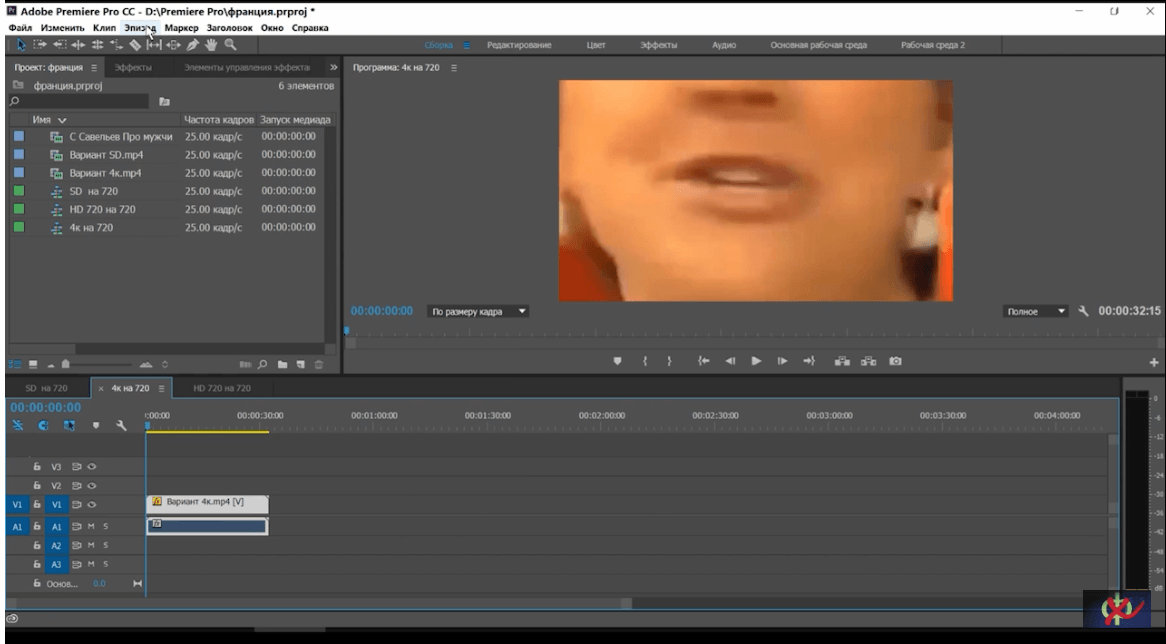
Что же делать, что бы при загрузке видео файла любого разрешения в мой эпизод 1280х720 , он автоматически принимал те же самые размеры. То есть 1280х720.
Premiere Pro список видео роликов
Все очень просто. Например видео в формате SD. Я его выделяю , кликаю по нем правой кнопкой мыши и в появившемся окне нахожу строку «Маштабировать по размеру кадра» и ставлю напротив птичку.
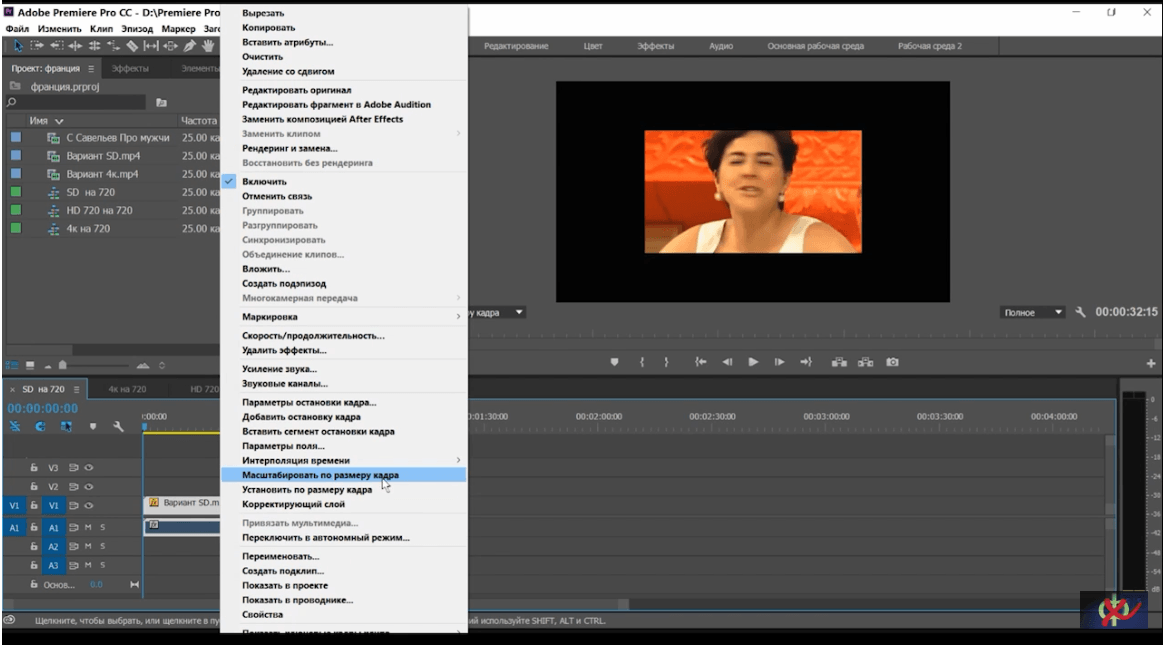
И теперь видео в формате SD автоматически маштабируется по размеру кадра.
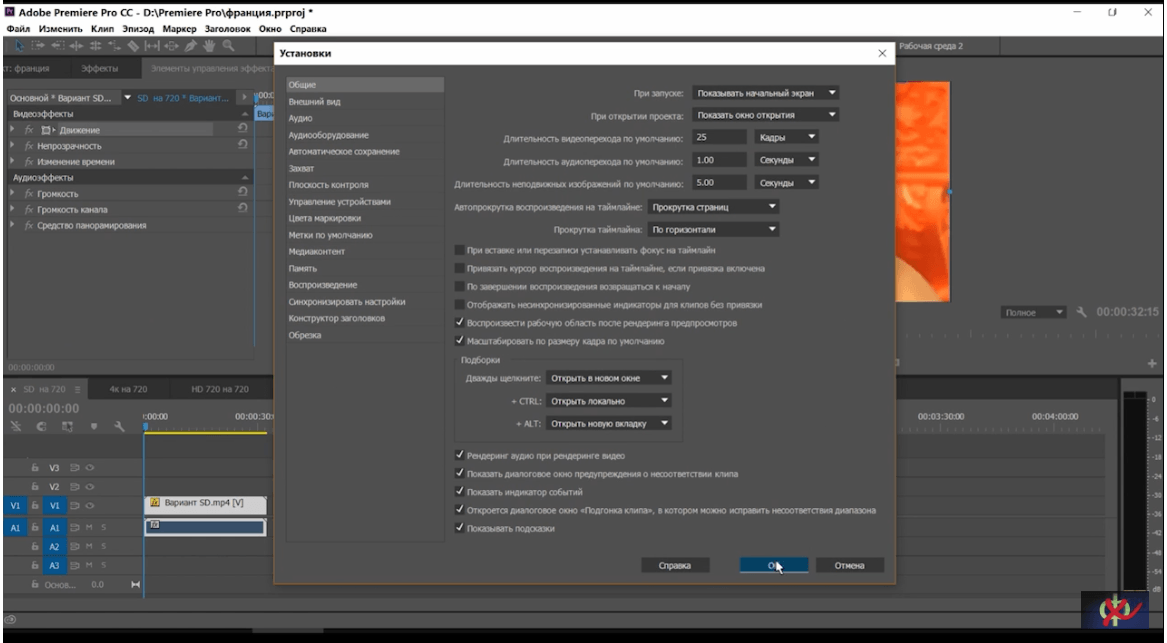
Но чтобы не заморачиваться с масштабированием каждого видео файла надо сделать следующее.
Надо зайти во вкладку «Изменить» , откроется окно и в нем в низу найти опцию «Установки». В открывшемся окне выбрать «Общие».
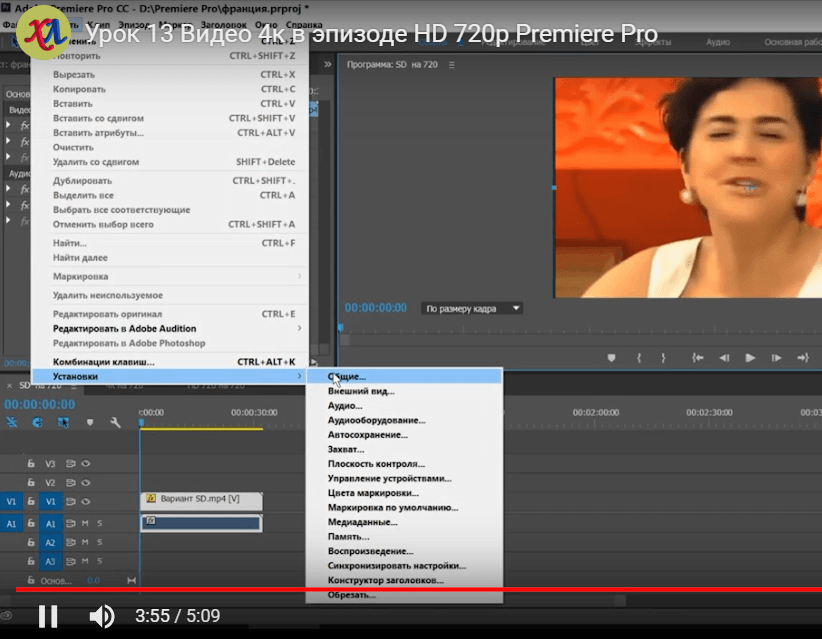
Откроется , с задержкой окно где надо найти опцию «Масштабировать по размеру кадра по умолчанию». Нажать «Ок». И Вы с такой проблемой не будете больше сталкиваться.